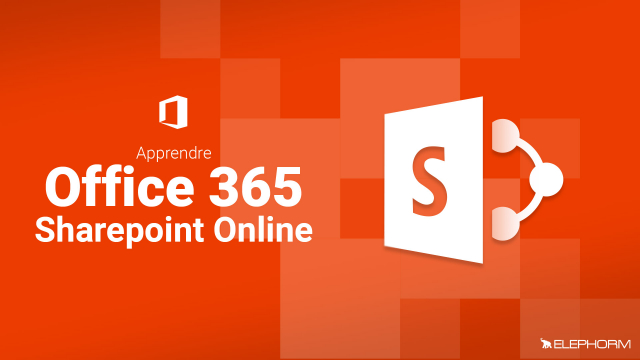Détails de la leçon
Description de la leçon
Dans cette vidéo, nous explorons le processus de synchronisation du contenu d'une bibliothèque de documents SharePoint Online avec un poste de travail. Cette fonctionnalité permet de copier le contenu d'une bibliothèque SharePoint ou d'un espace OneDrive sur le disque dur de l'ordinateur local. Une fois synchronisés, les fichiers peuvent être modifiés hors ligne et les changements seront automatiquement mis à jour dans la bibliothèque en ligne lorsque la connexion Internet sera rétablie. Nous détaillons également les limites de synchronisation, telles que le nombre maximum de fichiers et la taille totale des données. La vidéo explique comment télécharger et installer le client de synchronisation OneDrive, nécessaire pour cette opération, et montre les étapes spécifiques depuis l'interface de SharePoint Online jusqu'à l'explorateur Windows. En résumé, cette vidéo offre une solution pratique pour gérer les documents SharePoint et OneDrive tout en garantissant un accès sans interruption aux fichiers critiques pour votre travail.
Objectifs de cette leçon
Les objectifs de cette vidéo sont de:
- Montrer comment synchroniser une bibliothèque SharePoint Online avec un poste de travail.
- Expliquer les avantages de travailler hors ligne sur des documents synchronisés.
- Présenter le processus d'installation du client de synchronisation OneDrive.
Prérequis pour cette leçon
Pour suivre cette vidéo, vous devez:
- Avoir un accès à SharePoint Online et/ou OneDrive en entreprise.
- Disposer des droits nécessaires pour synchroniser les bibliothèques de documents.
- Avoir une connexion Internet pour télécharger le client de synchronisation OneDrive.
Métiers concernés
Les professionnels dans les domaines suivants trouveront cette vidéo particulièrement utile:
- Administrateurs système
- Gestionnaires de projets
- Collaborateurs travaillant à distance
- Personnels administratifs
Alternatives et ressources
En alternative, vous pouvez utiliser des solutions de synchronisation tierces comme Google Drive pour G Suite ou Dropbox pour Business, qui offrent également des fonctionnalités de synchronisation de fichiers hors ligne.